이제 마무리 단계입니다. 이제 마운팅 구멍을 작성하여 기준을 고정합니다. 부품의 가운데에 작업 평면이 표시되는지 확인합니다.
-
 부품의 위쪽 면에서 새 스케치를 시작합니다.
부품의 위쪽 면에서 새 스케치를 시작합니다. -
 형상 투영 명령을 시작합니다. 부품의 가운데에서 작업 평면을 선택하여 현재 스케치에 대한 선으로 작업 평면을 투영합니다.
형상 투영 명령을 시작합니다. 부품의 가운데에서 작업 평면을 선택하여 현재 스케치에 대한 선으로 작업 평면을 투영합니다. -
 서로 수직으로 직렬이 되도록 두 점(점, 중심점)을 배치합니다.
서로 수직으로 직렬이 되도록 두 점(점, 중심점)을 배치합니다. -
 두 점 간에 수직 구속조건을 배치하여 정렬합니다.
두 점 간에 수직 구속조건을 배치하여 정렬합니다. -
 기준의 중심에서 위쪽 중심점으로 16mm 치수를 추가합니다.
기준의 중심에서 위쪽 중심점으로 16mm 치수를 추가합니다. - 두 점 간의 전체 거리
 치수를 기입합니다. 두 중심점을 선택합니다. 전체 거리의 수치를 추가하는 대신 대화상자의 값을 지웁니다. 그런 다음 16mm 치수를 선택하여 대화상자에 치수 변수를 추가합니다. 곱셈 연산자 *를 입력한 다음 숫자 2를 입력합니다. 주: 스케치의 치수 변수는 다음 이미지에 표시된 숫자와 다를 수 있습니다. 다르더라도 연습에 영향을 미치진 않습니다.
치수를 기입합니다. 두 중심점을 선택합니다. 전체 거리의 수치를 추가하는 대신 대화상자의 값을 지웁니다. 그런 다음 16mm 치수를 선택하여 대화상자에 치수 변수를 추가합니다. 곱셈 연산자 *를 입력한 다음 숫자 2를 입력합니다. 주: 스케치의 치수 변수는 다음 이미지에 표시된 숫자와 다를 수 있습니다. 다르더라도 연습에 영향을 미치진 않습니다. -
 부품의 전면 모서리에서 중심점 중 하나로 33mm 치수를 추가합니다.
부품의 전면 모서리에서 중심점 중 하나로 33mm 치수를 추가합니다. 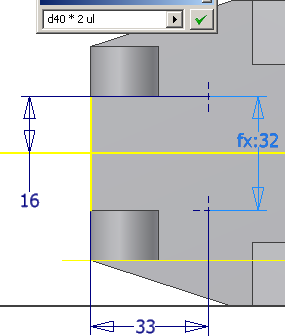
- 스케치를
 마칩니다.
마칩니다. -
 구멍 명령을 시작합니다. 각 중심점에 11mm 크기의 관통 구멍 두 개를 배치합니다.
구멍 명령을 시작합니다. 각 중심점에 11mm 크기의 관통 구멍 두 개를 배치합니다. -
 부품의 위쪽 면에서 새 스케치를 시작합니다.
부품의 위쪽 면에서 새 스케치를 시작합니다. -
 선 명령을 시작합니다. 기준의 뒷 모서리의 중간점에서 부품의 가운데를 향해 선을 작성합니다.
선 명령을 시작합니다. 기준의 뒷 모서리의 중간점에서 부품의 가운데를 향해 선을 작성합니다. -
 선에 16mm 치수를 추가합니다.
선에 16mm 치수를 추가합니다. 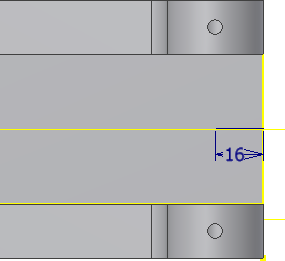
- 스케치를
 마칩니다.
마칩니다. 나머지 단계에서는 조회 테이블에서 6각 머리 볼트에 대한 카운터보어 틈새 구멍을 작성합니다.
-
 구멍 명령을 시작합니다. 선의 끝점을 선택하여 구멍 위치를 지정합니다.
구멍 명령을 시작합니다. 선의 끝점을 선택하여 구멍 위치를 지정합니다. - 다음 그림에 표시된 것처럼 틈새 구멍 옵션이 있는 카운터보어 구멍을 선택합니다. 시스템에서는 사용자가 지정하는 조임쇠의 적절한 카운터보어 크기를 결정합니다.
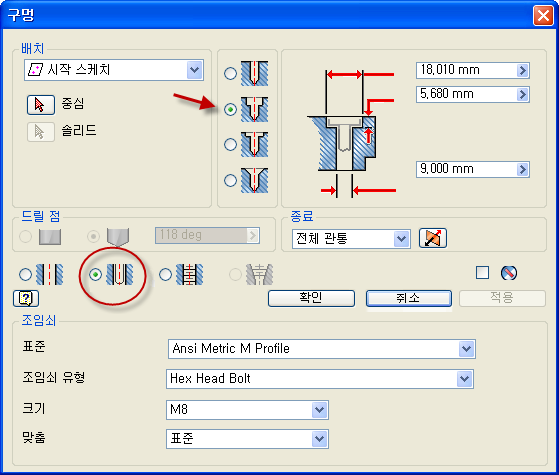
- 그림에 나열되어 있는 조임쇠 매개변수를 선택한 다음 확인을 클릭하여 구멍을 작성합니다.
- 파일을 저장합니다.
이 연습을 성공적으로 완료했습니다!